
Sidst opdateret den

Din telefon kan sikre, at du aldrig går glip af en fotooption, men din lagerplads kan snart blive fuld. Lær hvordan du komprimerer billeder på iPhone i denne vejledning.
Kameratelefoner har gjort det muligt hurtigt at tage et billede på næsten ethvert tidspunkt og sted. Dette er fantastisk til at fange disse blink-og-du-savner-øjeblikke, men det er mindre godt for din iPhone-lagring. Du kan hurtigt opdage, at den mindre end generøse lagerplads, der følger med standard iPhone-modellerne, hurtigt bliver fyldt op.
Hvis du har mange billeder af høj kvalitet på din iPhone, kan disse æde en betydelig del af din lagerplads. Den gode nyhed er, at det er muligt at reducere disse filer uden at miste for meget kvalitet. Du kan endda gemme en optimeret version på din iPhone og beholde det originale billede i fuld opløsning på iCloud.
Hvis du vil frigøre noget lagerplads, så er det her, hvordan du komprimerer billeder på iPhone.
Sådan optimerer du billeder på iPhone
En af de bedste måder at reducere filstørrelsen på billederne på din iPhone er at bruge indstillingen Optimer iPhone Storage. Dette giver det bedste fra begge verdener; billederne på din iPhone er optimeret til at se godt ud på din telefon, men fylder mindre, og de originale filer i fuld størrelse opbevares i iCloud, så du altid kan få adgang til dem, hvis du har brug for dem.
Sådan optimerer du billeder på iPhone:
- Åbn Indstillinger app.
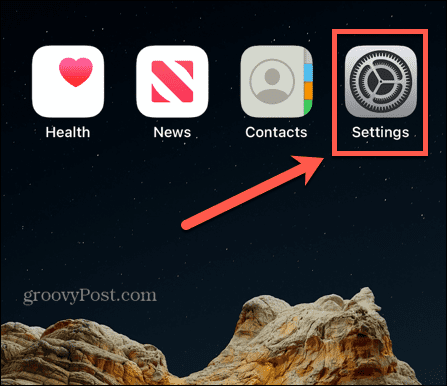
- Rul ned og tryk Fotos.
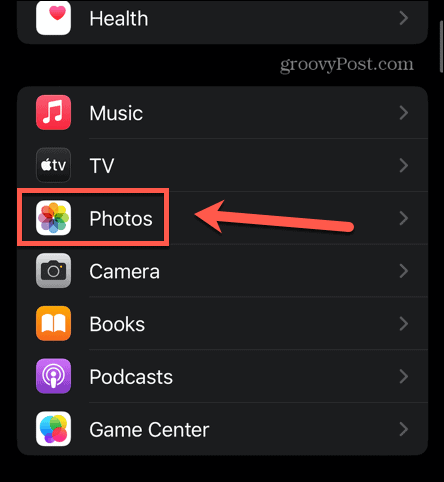
- Tryk på Optimer iPhone-lagring.
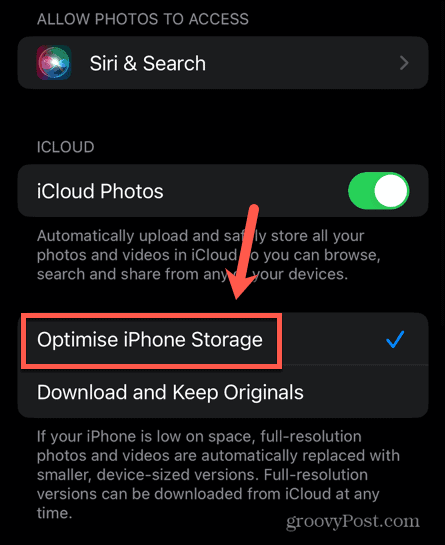
- Fotos og videoer i fuld opløsning vil nu blive erstattet med mindre versioner. Originalerne kan til enhver tid downloades fra iCloud.
Sådan reduceres billedstørrelsen i iOS
En af de nemmeste måder at reducere størrelsen på dine iPhone-billeder på er at gemme dem i Apples proprietære HEIC format. Dette format giver dig mulighed for at gemme fotos i høj kvalitet med mindre filstørrelser end standard JPEG-billeder. Din iPhone tager HEIC-billeder som standard, men hvis du har ændret dette på noget tidspunkt, kan det hjælpe dig med at reducere størrelsen på eventuelle efterfølgende billeder, du tager, hvis du ændrer det igen.
Sådan gemmer du billeder i HEIC-format på din iPhone:
- Start Indstillinger app.
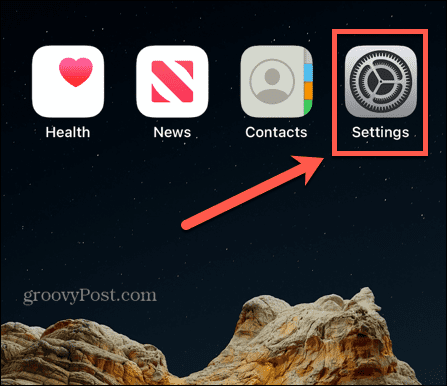
- Rul ned og tryk Kamera.
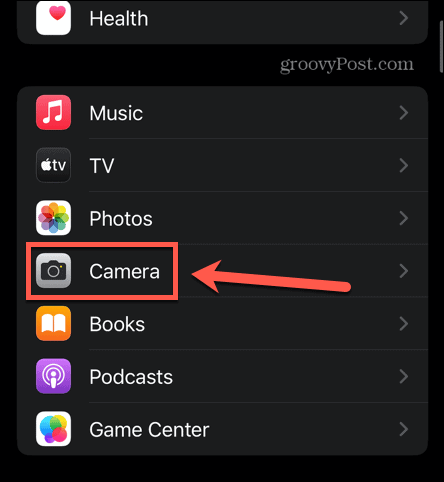
- Tryk på øverst på skærmen Formater.
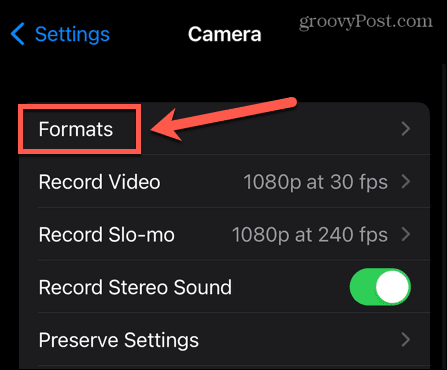
- Tryk på for at gemme dine billeder i HEIC-format Høj effektivitet.
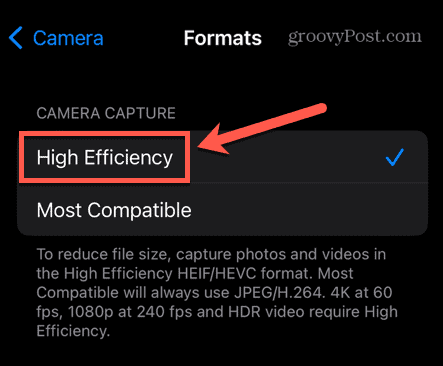
- Alle efterfølgende billeder vil blive gemt i HEIC-format med en reduceret filstørrelse.
Sådan komprimeres billeder på iPhone ved hjælp af Mail
Hvis du hurtigt vil komprimere nogle billeder uden at skulle installere en tredjepartsapp, kan du gøre brug af de komprimeringsfunktioner, der følger med Mail-appen på din iPhone. Ved at e-maile billederne til dig selv i komprimeret form, kan du komprimere billeder med blot et par tryk.
Sådan komprimeres billeder ved hjælp af Mail på iPhone:
- Åbn Post app.
- Klik på Ny besked ikon.
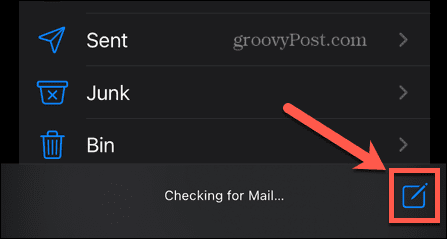
- Indtast din egen e-mailadresse.
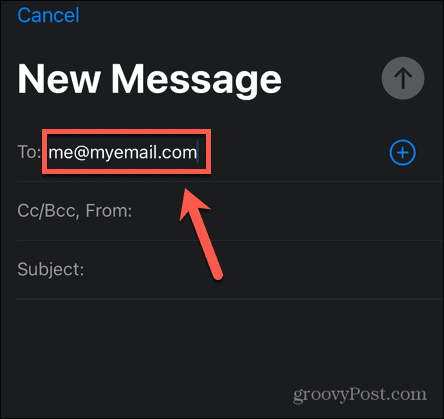
- Tryk to gange i det område, hvor du normalt ville skrive din besked.
- Tryk på Pil ikon.
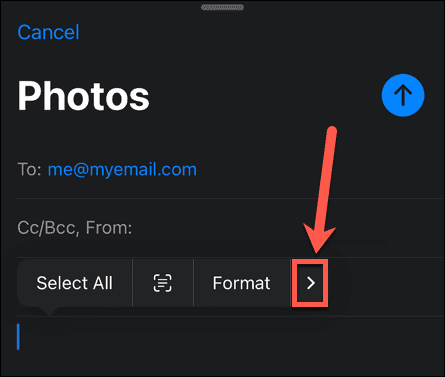
- Bliv ved med at trykke på pilen, indtil du ser Indsæt foto eller video.
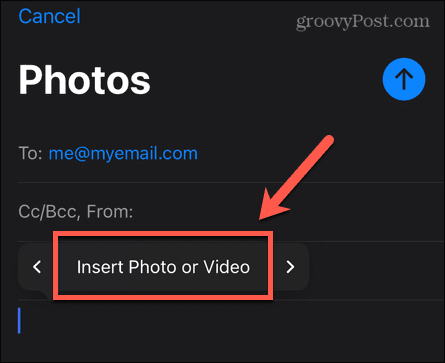
- Tryk på Indsæt foto eller video og vælg de billeder, du vil komprimere.
- Tryk på øverst på skærmen Sende ikon.
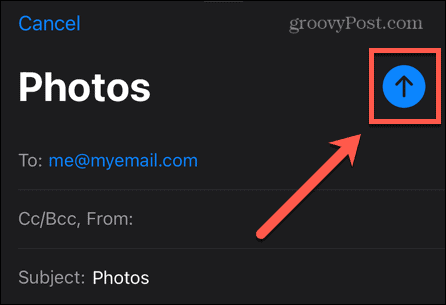
- Du bør se en meddelelse med forskellige filstørrelser, som du kan bruge til at sende dine billeder.
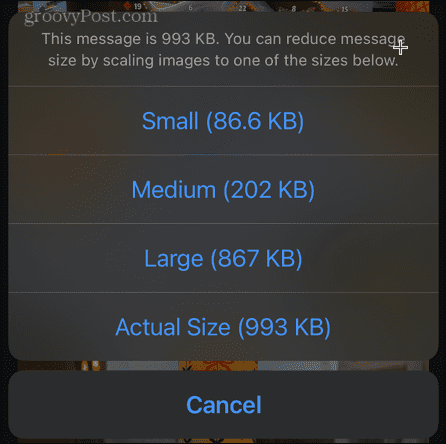
- Vælg din mulighed, og e-mailen sendes.
- Når du modtager det, skal du åbne det og trykke på et af billederne.
- Vælg Gem X billeder og de komprimerede billeder gemmes på din iPhone.
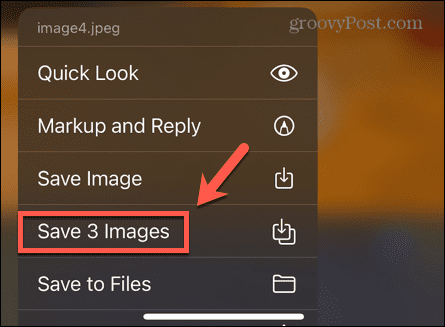
- Du kan nu slette de originale billeder, hvis du ønsker at spare lagerplads.
Sådan komprimeres billeder på iPhone ved hjælp af en app
Hvis du vil komprimere mange billeder, eller du planlægger at gøre det regelmæssigt, kan det hurtigt blive trættende at sende dem til dig selv via e-mail. Dit bedste bud i dette tilfælde er at bruge en tredjepartsapp til at komprimere dine billeder. Der er mange muligheder tilgængelige i App Store; mange vil give dig mulighed for at komprimere et begrænset antal billeder gratis. Vi tager et kig på, hvordan man bruger en sådan app.
Sådan komprimeres billeder ved hjælp af appen Komprimer billeder og billeder:
- Installer Komprimer fotos og billeder app.
- Åbn appen og tryk på Vælg Fotos, der skal komprimeres.
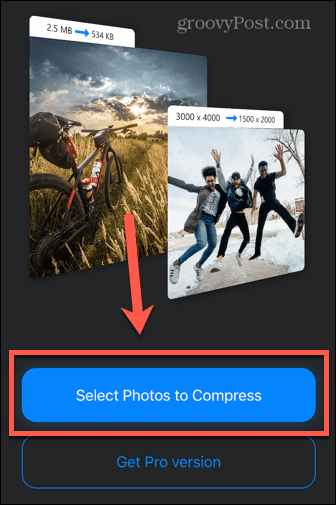
- Tryk på de billeder, du vil komprimere. For at komprimere mere end tre ad gangen skal du tilmelde dig Pro-versionen.
- Tryk på Næste.
- Vælg din Fotokvalitet. Jo lavere indstilling, jo mindre filstørrelse. Appen anbefaler at bruge en indstilling på omkring 80 % for at bevare et billede af god kvalitet.
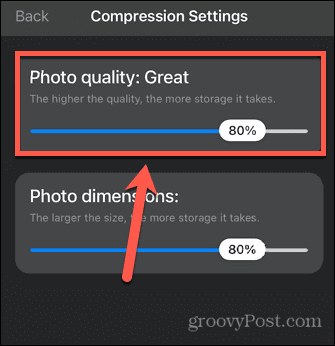
- Vælg din Foto Dimensioner Dette reducerer størrelsen på billedet, hvilket er med til at gøre filstørrelsen mindre. Hvis du har brug for, at billedet forbliver i samme størrelse, skal du indstille dette til 100 %. Ellers er 80% et rimeligt sweet spot.
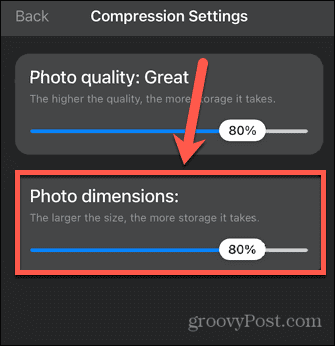
- Tryk på Komprimere.
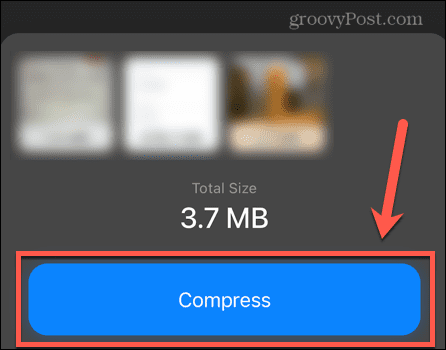
- Du skal muligvis se en annonce, før komprimeringen begynder.
- Når komprimeringen er fuldført, har du mulighed for at slette eller beholde de originale billeder.
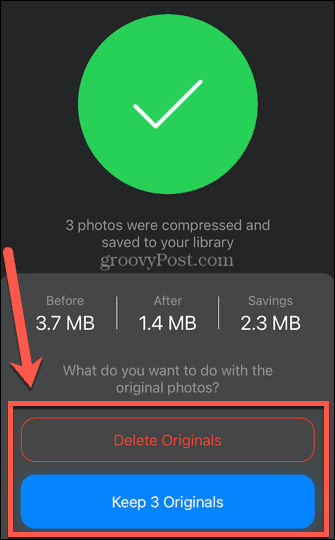
- Når du har truffet din beslutning, gemmes dine komprimerede billeder på din iPhone. De bevarer de samme datooplysninger som de originale billeder, så du finder dem på samme tidspunkt på din tidslinje med billeder.
- Hvis du vil komprimere flere billeder, skal du gentage ovenstående trin.
Få din iPhone-lagerplads til at gå længere
At lære at komprimere billeder på iPhone kan hjælpe dig med at strække din lagerplads lidt længere. Der er nogle andre tips og tricks, du kan prøve, hvis du mangler lagerplads.
Til en start vil du måske slet skjulte apps hvis du ikke bruger dem længere, da de stadig optager plads, selvom du ikke kan se dem på din startskærm. Du kan bruge en app såsom Amazon Photos for at sikkerhedskopiere alle dine billeder og derefter fjerne dem fra din iPhone. Du kan også slet nogle af de mystiske Andet kategori der optager din lagerplads.
Sådan finder du din Windows 11-produktnøgle
Hvis du har brug for at overføre din Windows 11-produktnøgle eller bare har brug for den til at udføre en ren installation af operativsystemet,...
Sådan rydder du Google Chrome-cache, cookies og browserhistorik
Chrome gør et fremragende stykke arbejde med at gemme din browserhistorik, cache og cookies for at optimere din browsers ydeevne online. Sådan gør hun...
